I 3 migliori modi per registrare il gameplay su Switch
Puoi registrare più di 30 secondi su Nintendo Switch?
Nintendo Switch ha introdotto la funzione di registrazione del gameplay di 30 secondi quando è stato aggiornato alla versione 4.0 dalla fine del 2017. Il controller Switch è progettato con un pulsante di registrazione per aiutarti a catturare direttamente gli ultimi 30 secondi del tuo gameplay. Sai come usarlo per registrare il gameplay su Switch?

Potresti anche chiederti, come registrare il tuo gameplay su Switch senza il limite di tempo di registrazione? Nel caso in cui la registrazione del gameplay di 30 secondi non sia sufficiente per te, condividiamo altri 2 modi per aiutarti a catturare il tuo gioco per Nintendo Switch mentre stai giocando.
Innanzitutto, ci piace mostrarti il modo normale per catturare il tuo gameplay su Nintendo Switch. Come accennato in precedenza, i controller Switch sono dotati di un pulsante di registrazione per acquisire schermate o registrare gli ultimi 30 secondi di gioco. Se è abbastanza per te, puoi parlare con i passaggi seguenti registra il gameplay su Nintendo Switch senza scheda di acquisizione.
Quando vuoi registrare il tuo gameplay su Switch, puoi semplicemente tenere premuto il pulsante di registrazione di Switch per catturare i 30 secondi di gioco. Il pulsante di registrazione è il pulsante quadrato con il cerchio rientrato. Si trova sotto il pad direzionale sul Joy-Con sinistro o di fronte al pulsante Home sul controller Switch Pro.

Non è necessario premere il pulsante di registrazione per 30 secondi interi. Puoi premere a lungo per avviare la registrazione del gameplay Switch di 30 secondi. Se premi per la seconda volta il pulsante di registrazione per meno di 30 secondi, avvierai una registrazione di gioco di 30 secondi successiva. Quindi, la prima registrazione sarà inferiore a 30 secondi.
È possibile utilizzare anche il pulsante di registrazione dello Switch prendere uno screenshot. Una rapida pressione farà uno screenshot della schermata corrente e una pressione completa avvierà la registrazione del gameplay.
Nintendo afferma che solo i giochi proprietari supportano l'acquisizione e la condivisione di video. Ma non devi preoccuparti di questo, quasi tutti i giochi Switch popolari sono compatibili con questa funzione.
Il pulsante di acquisizione su Switch registrerà tutto ciò che è accaduto nei 30 secondi precedenti la pressione del pulsante. Il video di gioco acquisito verrà automaticamente salvato sulla scheda SD. Se hai bisogno di acquisizioni più lunghe, puoi fare affidamento sul popolare software di registrazione del gameplay, Screen Recorder.
Passo 1 Scarica, installa ed esegui gratuitamente questo registratore di gioco per Nintendo Switch sul tuo computer. Collega il tuo Switch al computer e mostra il tuo gameplay sullo schermo del computer.
Passo 2 Quando si accede all'interfaccia principale, selezionare Videoregistratore funzione per catturare il tuo gioco giocando su Switch.
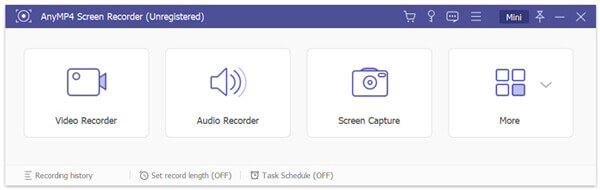
Passo 3 Personalizza la regione di registrazione del gioco in base alle tue necessità. Durante questo passaggio, puoi anche scegliere la sorgente di registrazione audio. Per evitare il rumore di fondo, qui puoi accendere Sound System e spegnere il Microfono opzione.
Passo 4 Quando vuoi registrare il gameplay su Nintendo Switch, puoi semplicemente fare clic su REC pulsante. Per interrompere il processo di registrazione, puoi fare clic su Fermare pulsante.
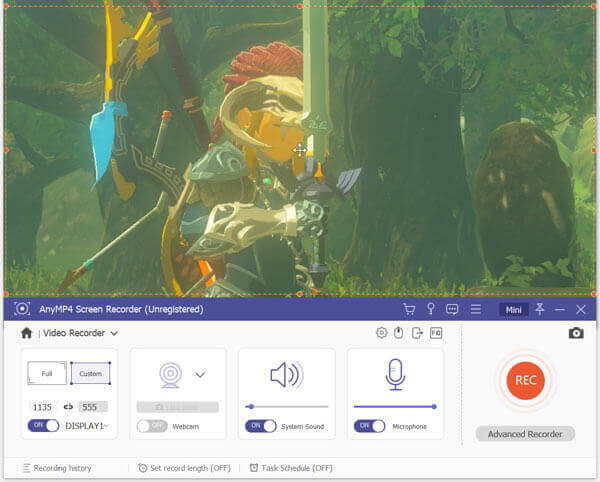
Passo 5 Dopo la registrazione, è possibile visualizzare direttamente in anteprima il video di gioco di Switch acquisito e modificarlo. Quindi puoi fare clic Risparmi per salvarlo sul tuo computer. Il file di registrazione del gameplay di Switch verrà salvato come file MP4 file per errore.
Per ulteriori registratori di giochi, puoi trovare qui.
Oltre ai metodi sopra, puoi anche fare affidamento su carta di cattura per registrare il tuo gameplay su Switch. Puoi seguire la seguente guida per farlo.
Passo 1 Innanzitutto, devi collegare il tuo Nintendo Switch alla scheda di acquisizione. Qui puoi collegare un cavo HDMI alla porta HDMI OUT del tuo Nintendo Switch Dock, quindi collegare l'altra estremità del cavo HDMI alla porta HDMI IN della scheda di acquisizione.

Dopodiché, è necessario collegare la prima estremità del cavo HDMI all'uscita HDMI OUT della scheda di acquisizione e collegare l'altra estremità di questo cavo alla porta HDMI IN del monitor.
Passo 2 Ora devi collegare Nintendo Switch al Dock Nintendo Switch. Quindi collega la scheda di acquisizione al computer con un cavo USB. Dopo che il computer ha riconosciuto il tuo Switch, puoi avviare il software della scheda di acquisizione.
Passo 3 Quando vuoi registrare il tuo gameplay su Nintendo Switch, puoi semplicemente fare clic su Record pulsante sulla scheda di acquisizione. Quando vuoi interrompere la registrazione del gameplay di Switch, puoi fare clic su Fermare pulsante.
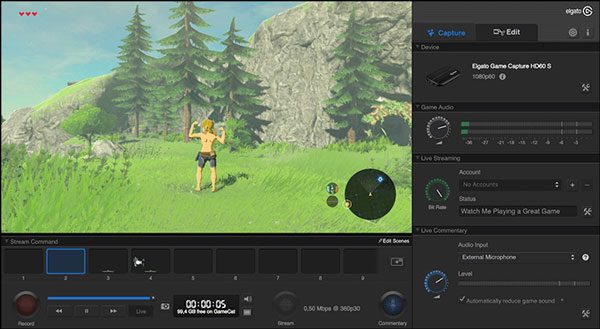
Domanda 1. Come posso riprodurre in streaming su Nintendo Switch?
Per riprodurre in streaming il gameplay sul tuo Nintendo Switch, dovresti anche fare affidamento sulla scheda di acquisizione. Puoi seguire la guida sopra per collegare il tuo Switch, la scheda di acquisizione e la TV o il computer. Quindi puoi facilmente eseguire lo streaming di Switch.
Domanda 2. Puoi riprodurre in streaming Netflix su Switch?
Per ora, non puoi ancora visualizzare Netflix su un Nintendo Switch. Ma puoi riprodurre in streaming altri contenuti su YouTube, Hulu e altre app supportate da Switch.
Domanda 3. Come aggiungere app a Nintendo Switch?
Puoi installare nuove app su Nintendo Switch. Vai al Nintendo eShop e accedi al tuo account Nintendo. Quindi puoi cercare e installare l'app che desideri cambiare con facilità.
Come registrare il gameplay di Nintendo Switch? Dopo aver letto questo post, puoi ottenere 3 soluzioni per catturare il tuo videogioco giocando su Switch, con o senza la scheda di acquisizione. Lasciaci un messaggio se hai ancora domande sulla registrazione del gameplay di Switch.
Più Reading
Come registrare rapidamente il gameplay di Xbox 360 senza una scheda di acquisizione
Ecco alcuni semplici passaggi per registrare il gameplay di Xbox 360 senza una scheda di acquisizione. Non è necessario acquistare apparecchiature fisiche per la registrazione su Xbox 360. Tutto può essere finito direttamente sul tuo computer.
Come registrare il gameplay su PS4 con Facecam e commenti illimitati
Questo articolo mostra 2 semplici modi per registrare il gameplay su PS4. Indipendentemente dal fatto che tu voglia registrare qualcosa di appena accaduto o un gameplay live streaming, puoi ottenere soluzioni perfette qui.
Come catturare il gioco su Windows 10/8/7 senza limiti di tempo
Questo post è la guida dettagliata per acquisire il gameplay su computer Windows. Puoi registrare giochi su Windows 10/8/7 tramite Xbox Game Bar e il miglior software di acquisizione dei giochi.
Come acquisire video di gioco su iPad
Se vuoi registrare la parte più eccitante del gioco a cui stai giocando, puoi leggere il post per scoprire come acquisire video di gioco su iPad.
Registra gioco
Replay di Fortnite Registra il gioco LOL Registra il gameplay di Xbox Registra giochi Pokemon Registra il gioco su Steam Registra il gioco su PS4 Registratore di Minecraft Registra Clash Royale Registra il gioco VR Registra il gameplay su Switch Registra video Roblox Registra il gioco PS3